ویندوز یک سیستمعامل قدرتمند و پرکاربرد است، اما کاربران آن گاهی با مشکلاتی مانند کندی سیستم، خطاهای آپدیت، صفحه آبی مرگ (BSOD) و مشکلات سختافزاری مواجه میشوند. این مقاله به بررسی مشکلات رایج در ویندوز و ارائه راهکارهای مؤثر برای حل آنها میپردازد. اگر با خطاهای ویندوز ۱۰ یا ویندوز ۱۱ دستوپنجه نرم میکنید، این راهنما میتواند به شما کمک کند تا سیستم خود را بهینهسازی کرده و از تجربهای بدون مشکل لذت ببرید.
فهرست مطالب این مقاله:
- مشکلات رایج در ویندوز و دلایل آنها
- ارورهای رایج در ویندوز و راهکارهای رفع آنها
- مشکلات رایج در ویندوز ۱۰ و ویندوز ۱۱
- مشکلات نرمافزاری و سختافزاری در ویندوز
- راهکارهای کلی برای جلوگیری از بروز مشکلات ویندوز
- نتیجهگیری و خلاصه مقاله
- سوالات متداول در مورد مشکلات سیستم عامل ویندوز
مقدمه
سیستمعامل ویندوز یکی از محبوبترین و پرکاربردترین سیستمعاملهای دنیا است که توسط میلیونها کاربر در سراسر جهان، از کاربران خانگی گرفته تا شرکتهای بزرگ و سازمانهای دولتی، مورد استفاده قرار میگیرد. نسخههای مختلف ویندوز ۱۰ و ویندوز ۱۱ امکانات متنوعی را در اختیار کاربران قرار دادهاند، از جمله رابط کاربری مدرن، امنیت خوب و پشتیبانی از نرمافزارهای متنوع. با این حال، همانطور که هر سیستمعاملی با مشکلاتی همراه است، مشکلات ویندوز نیز بخش جداییناپذیر از تجربه کاربران محسوب میشود.
در طول استفاده از ویندوز، کاربران ممکن است با ارورهای ویندوز، کاهش سرعت سیستم، مشکلات در آپدیت، مشکلات متداول ویندوز و حتی خطاهای سختافزاری و نرمافزاری مواجه شوند. این مشکلات میتوانند باعث کاهش بهرهوری، از دست رفتن اطلاعات و در برخی موارد حتی عدم دسترسی به سیستم شوند. برخی از این ارورها ساده هستند و بهراحتی با تنظیمات صحیح قابل حلاند، اما برخی دیگر نیاز به روشهای تخصصیتر دارند.
آشنایی با مشکلات رایج در ویندوز و یادگیری روشهای حل آنها نهتنها میتواند از بروز مشکلات جدید جلوگیری کند، بلکه باعث میشود کاربران بدون نیاز به کمک فنی، سیستم خود را بهینهسازی کرده و از تجربهای روان و بدون مشکل لذت ببرند.

مشکلات رایج در ویندوز و دلایل آنها
سیستمعامل ویندوز با وجود قابلیتهای گسترده و بروزرسانیهای منظم، همچنان با برخی مشکلات عملکردی و فنی مواجه است که میتوانند تجربه کاربری را مختل کنند. از کندی سیستم گرفته تا مشکلات بوت و اتصال به اینترنت، کاربران معمولاً با چالشهای مختلفی روبهرو میشوند. در این بخش، سه مورد از مشکلات رایج در ویندوز را بررسی کرده و راهحلهای مؤثر برای برطرف کردن آنها را ارائه میدهیم.
1- کند شدن ویندوز
یکی از مشکلاتی که بسیاری از کاربران با آن مواجه میشوند، کند شدن ویندوز پس از مدتی استفاده است. این مسئله میتواند دلایل مختلفی داشته باشد:
علتها:
- اجرای بیش از حد برنامههای پسزمینه: بسیاری از نرمافزارها هنگام راهاندازی سیستم اجرا شده و منابع پردازشی را اشغال میکنند.
- کمبود حافظه رم: زمانی که رم کافی برای اجرای همزمان برنامهها وجود نداشته باشد، سیستم دچار تأخیر و کندی میشود.
- درایورهای قدیمی یا ناسازگار: برخی از درایورهای سختافزاری، در صورت عدم بروزرسانی، میتوانند باعث کندی سیستم شوند.
- وجود بدافزارها: ویروسها و بدافزارها میتوانند پردازنده و حافظه سیستم را بیش از حد اشغال کرده و عملکرد آن را کاهش دهند.
- پر شدن فضای دیسک سخت: ذخیره بیش از حد دادهها در درایو C (درایوی که در آن ویندوز نصب شده است) و سایر پارتیشنهای مهم باعث کاهش سرعت سیستم میشود.
روشهای حل:
- غیرفعال کردن برنامههای غیرضروری هنگام استارتاپ: از Task Manager بخش Startup را باز کرده و برنامههایی که نیاز به اجرا هنگام روشن شدن سیستم ندارند را غیرفعال کنید.
- ارتقای رم: اگر سیستم شما مرتباً هنگ میکند، بهتر است حافظه رم خود را افزایش دهید تا عملکرد بهتری داشته باشد.
- بروزرسانی درایورها: از طریق Device Manager میتوان درایورهای سختافزاری را بروزرسانی کرد و از مشکلات احتمالی جلوگیری کرد.
- پاکسازی هارد دیسک: از ابزار Disk Cleanup برای حذف فایلهای اضافی و آزادسازی فضای دیسک استفاده کنید.
- اجرای اسکن ویروس: با استفاده از Windows Defender یا نرمافزارهای امنیتی معتبر، سیستم را اسکن کرده و هرگونه بدافزار را حذف کنید.
2- تأخیر در بوت شدن ویندوز
زمانی که بوت شدن ویندوز بیش از حد طول میکشد، تجربه کاربری بهشدت تحت تأثیر قرار میگیرد. این مشکل معمولاً بهدلیل سختافزار قدیمی یا تنظیمات نامناسب اتفاق میافتد.
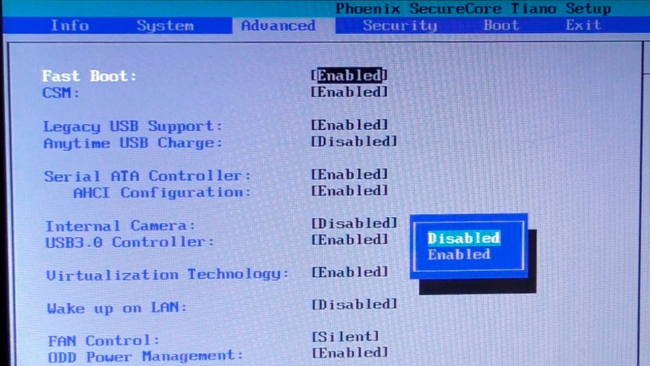
علتها:
- استفاده از هارد دیسک قدیمی (HDD): ویندوز برای راهاندازی سریع، نیاز به حافظه ذخیرهسازی پرسرعت دارد و HDD میتواند سرعت بوت را کاهش دهد.
- اجرای تعداد زیادی برنامه هنگام راهاندازی: بسیاری از نرمافزارها بهطور خودکار در هنگام بوت اجرا میشوند که باعث افزایش زمان بارگذاری ویندوز میشود.
- تنظیمات نادرست BIOS: برخی از تنظیمات BIOS، مانند Fast Boot غیرفعال هستند که میتواند بر زمان راهاندازی سیستم تأثیر بگذارد.
روشهای حل:
- ارتقای هارد دیسک به SSD: نصب ویندوز روی SSD میتواند سرعت بوت را بهطور چشمگیری افزایش دهد.
- فعال کردن Fast Boot در BIOS: وارد تنظیمات BIOS شوید و گزینه Fast Boot را فعال کنید تا فرآیند بوت سریعتر انجام شود.
- غیرفعال کردن برنامههای استارتاپ: در Task Manager، نرمافزارهایی که هنگام راهاندازی اجرا میشوند را غیرفعال کنید.
3- مشکل در اتصال به اینترنت
یکی از مشکلات متداول کاربران ویندوز ۱۰ و ۱۱، قطعی یا کندی اینترنت است که میتواند ناشی از مشکلات سختافزاری، نرمافزاری یا تنظیمات نادرست شبکه باشد.

علتها:
- مشکلات مودم و روتر: گاهی اوقات اشکال در مودم یا روتر باعث قطع شدن اینترنت در ویندوز میشود.
- درایورهای شبکه قدیمی: عدم بروزرسانی درایورهای کارت شبکه میتواند منجر به کاهش کیفیت اتصال اینترنت شود.
- تنظیمات نادرست DNS: در برخی موارد، استفاده از تنظیمات پیشفرض DNS ممکن است باعث مشکلات ارتباطی شود.
روشهای حل:
- ریاستارت کردن مودم و روتر: خاموش کردن مودم به مدت ۳۰ ثانیه و روشن کردن مجدد آن میتواند بسیاری از مشکلات اتصال را برطرف کند.
- آپدیت درایورهای شبکه: از طریق Device Manager، درایور مربوط به کارت شبکه را بررسی و در صورت نیاز بهروز کنید.
- تنظیم دستی DNS: در تنظیمات شبکه، Google DNS (۸.۸.۸.۸ و ۸.۸.۴.۴) را بهعنوان سرور DNS وارد کنید تا اتصال اینترنت بهبود یابد.
این سه مشکل از مشکلات متداول ویندوز محسوب میشوند که کاربران زیادی با آنها دستوپنجه نرم میکنند. در ادامه، ارورهای ویندوز و روشهای برطرف کردن آنها را بررسی خواهیم کرد.
در همین رابطه بخوانید:
- چرا لینوکس بهتر از ویندوز است؟ (قابلیت ها و برتری های لینوکس نسبت به ویندوز)
- انواع نسخه های ویندوز 10: بهترین نسخه ویندوز ۱۰ کدام است؟
ارورهای رایج در ویندوز و راهکارهای رفع آنها
ویندوز بهعنوان یک سیستمعامل گسترده و محبوب، در برخی موارد دچار ارورهای سیستمی و نرمافزاری میشود که عملکرد سیستم را مختل کرده و مانع از اجرای صحیح برنامهها میشود. برخی از مشکلات متداول ویندوز شامل خطاهای بروزرسانی، صفحه آبی مرگ (BSOD)، مشکلات فعالسازی، خطاهای نصب و ریکاوری سیستم هستند. در ادامه، این خطاها و روشهای رفع آنها را بررسی میکنیم.
1- خطاهای آپدیت ویندوز
بروزرسانی ویندوز یکی از مهمترین موارد برای بهبود عملکرد و امنیت سیستم است. با این حال، برخی کاربران هنگام آپدیت با ارورهای ویندوز مواجه میشوند که باعث میشود فرآیند بروزرسانی ناقص بماند.
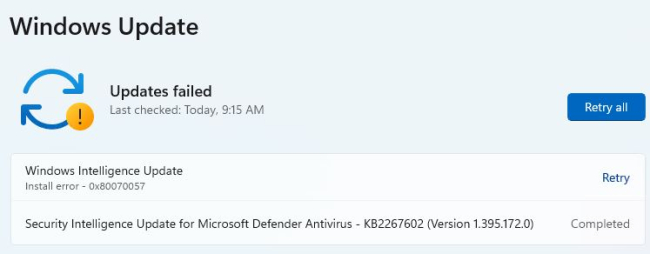
علتها:
- فایلهای خراب: برخی از فایلهای سیستمی ممکن است در طول فرآیند آپدیت دچار خرابی شوند.
- کمبود فضای دیسک: نصب بروزرسانیهای جدید نیاز به فضای کافی روی درایو C دارد.
- مشکلات اتصال اینترنت: قطع و وصل شدن اینترنت میتواند فرآیند دانلود و نصب آپدیت را مختل کند.
روشهای حل:
- اجرای Windows Update Troubleshooter: ابزار داخلی ویندوز را از بخش Settings > Update & Security > Troubleshoot اجرا کنید.
- پاک کردن کش آپدیتها: حذف محتوای C:\Windows\SoftwareDistribution و ریاستارت سیستم میتواند برخی مشکلات را برطرف کند.
- بررسی اتصال اینترنت: اطمینان حاصل کنید که اینترنت پایدار دارید و هیچ نرمافزاری مانند فایروال یا آنتیویروس، اتصال را مسدود نکرده باشد.
2- صفحه آبی مرگ (Blue Screen of Death - BSOD)
یکی از مشکلات رایج در ویندوز که میتواند کاربران را نگران کند، صفحه آبی مرگ (BSOD) است. این خطا معمولاً باعث خاموش شدن ناگهانی سیستم شده و پیامهای مختلفی مانند «Critical Process Died» یا «Memory Management Error» نمایش داده میشود.
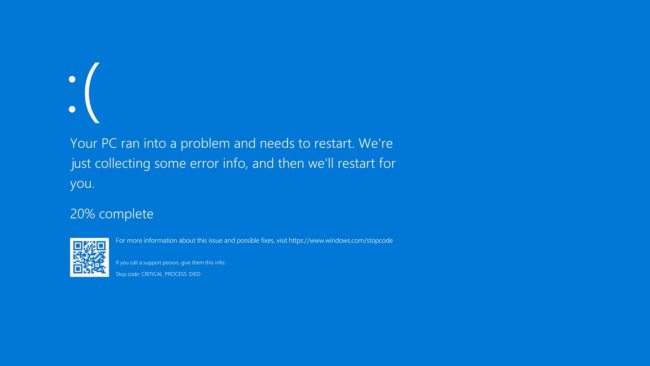
علتها:
- درایورهای ناسازگار: برخی از درایورهای سختافزاری، بهویژه درایور کارت گرافیک و چیپست، ممکن است باعث این خطا شوند.
- مشکلات سختافزاری: خرابی در رم، هارد دیسک یا پردازنده میتواند باعث BSOD شود.
- افزایش دمای سیستم: اگر پردازنده یا کارت گرافیک بیش از حد گرم شوند، سیستم برای جلوگیری از آسیب سختافزاری خاموش میشود.
روشهای حل:
- آپدیت درایورها: از Device Manager برای بررسی و بروزرسانی درایورها استفاده کنید.
- بررسی سختافزار: با اجرای ابزار Windows Memory Diagnostic میتوان خرابی رم را بررسی کرد.
-
اجرای SFC و DISM: در Command Prompt (Admin) دستورات زیر را وارد کنید:
sfc /scannow
dism /online /cleanup-image /restorehealthاین دستورات فایلهای خراب ویندوز را بررسی و تعمیر میکنند.
3- ارور GPT و UEFI هنگام نصب ویندوز
برخی از کاربران هنگام نصب ویندوز با ارور GPT هنگام نصب ویندوز یا مشکلات UEFI مواجه میشوند که باعث میشود امکان نصب سیستمعامل وجود نداشته باشد.
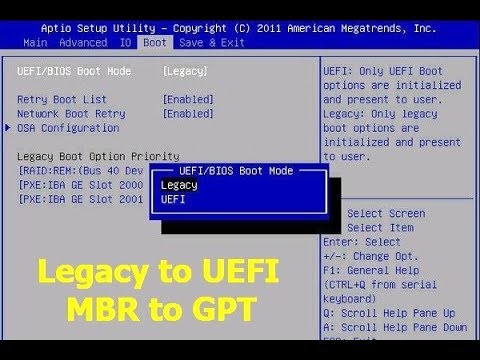
علتها:
- عدم تطابق تنظیمات BIOS: برخی مادربردها بهطور پیشفرض روی Legacy Boot تنظیم شدهاند، درحالیکه نسخههای جدید ویندوز به UEFI Boot نیاز دارند.
- ناسازگاری درایو نصب: اگر دیسک سخت با فرمت MBR (Master Boot Record) باشد، در حالت UEFI ممکن است امکان نصب ویندوز نباشد.
روشهای حل:
- تغییر حالت بوت در BIOS: با فشردن کلیدهای F2 یا Del هنگام بوت، وارد تنظیمات BIOS شوید و حالت بوت را از Legacy به UEFI تغییر دهید.
-
تبدیل دیسک از MBR به GPT: در Command Prompt (Admin) این دستورات را وارد کنید:
diskpart
list disk
select disk X (شماره دیسک را جایگزین X کنید)
clean
convert gptاین کار باعث تبدیل دیسک به فرمت GPT میشود که برای نصب ویندوز در حالت UEFI ضروری است.
4- مشکل اکتیو کردن ویندوز
پس از نصب ویندوز، کاربران ممکن است با ارور اکتیو ویندوز مواجه شوند که نشاندهندهی مشکل در فعالسازی سیستمعامل است.
علتها:
- کلید فعالسازی نامعتبر: برخی کاربران از لایسنسهای نامعتبر استفاده میکنند که توسط مایکروسافت رد میشوند.
- مشکلات اتصال به سرورهای مایکروسافت: گاهی اوقات، مشکلات موقتی در سرورهای فعالسازی مایکروسافت رخ میدهد که باعث خطای اکتیو شدن میشود.
روشهای حل:
- استفاده از ابزار Troubleshoot Activation: از مسیر Settings > Update & Security > Activation روی گزینه Troubleshoot کلیک کنید تا مشکل شناسایی شود.
- بررسی لایسنس: اگر از لایسنس رسمی استفاده میکنید، اطمینان حاصل کنید که در Settings > System > About نسخه صحیح ویندوز را نصب کردهاید.
5- ارورهای مربوط به ریکاوری و بوت نشدن ویندوز
در برخی مواقع، کاربران هنگام روشن کردن سیستم با ارور recovery ویندوز ۱۰ یا مشکلات مربوط به بوت مواجه میشوند که مانع از دسترسی به سیستم میشود.
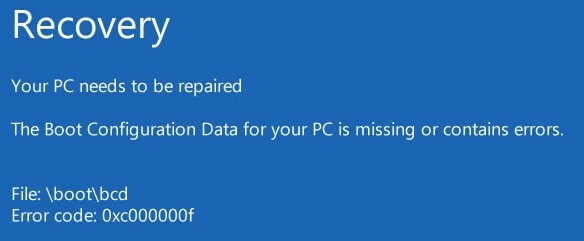
علتها:
- خراب شدن فایلهای سیستم: نصب ناقص آپدیتها یا قطع ناگهانی برق میتواند باعث خرابی فایلهای بوت شود.
- آسیب به بوتلودر: در برخی موارد، بوتلودر ویندوز آسیب میبیند و سیستم قادر به بوت شدن نیست.
روشهای حل:
- استفاده از ابزارهای بازیابی سیستم: در هنگام بوت شدن، با فشردن کلید F8 یا Shift + Restart به Advanced Startup دسترسی پیدا کرده و از گزینه Startup Repair استفاده کنید.
-
اجرای CHKDSK و SFC: در محیط Command Prompt (Admin)، این دستورات را وارد کنید:
chkdsk /r /x
sfc /scannowاین دستورات مشکلات احتمالی درایو و فایلهای سیستمی را بررسی و تعمیر میکنند.
ارورهای ذکرشده از مشکلات رایج ویندوز محسوب میشوند که کاربران بسیاری با آنها مواجه میشوند. در ادامه، به مشکلات خاص ویندوز ۱۰ و ویندوز ۱۱ و راهکارهای حل آنها خواهیم پرداخت.
در همین رابطه بخوانید:
- انواع نسخه های ویندوز 11: تفاوت Retail ویندوز ۱۱ با غیر رسمی و VL
- ریکاوری پسورد هنگام فراموشی رمز ویندوز 10؛ آموزش روش های بازیابی و ریست Windows
مشکلات رایج در ویندوز ۱۰ و ویندوز ۱۱
با وجود پیشرفتهای متعدد در ویندوز ۱۰ و ویندوز ۱۱، کاربران همچنان با برخی مشکلات متداول مواجه هستند. در حالی که ویندوز ۱۰ به دلیل پشتیبانی گسترده و پایداری بالاتر همچنان مورد استفاده بسیاری از کاربران است، ویندوز ۱۱ با تغییرات جدید و سختگیریهای سختافزاری، چالشهای متفاوتی را به همراه داشته است. در این بخش، مشکلات رایج ویندوز ۱۰ و ویندوز ۱۱ را بررسی کرده و روشهای رفع آنها را ارائه میدهیم.
1- مشکلات ویندوز 10 پس از آپدیت
ویندوز ۱۰ بهطور مرتب آپدیتهای جدیدی را دریافت میکند، اما بسیاری از کاربران پس از بروزرسانی با مشکلات ویندوز ۱۰ مانند کاهش سرعت، ناسازگاری با برنامهها و حتی کرش کردن سیستم مواجه میشوند.
علتها:
- نصب ناقص یا ناتمام آپدیتها
- تداخل آپدیت جدید با درایورها یا نرمافزارها
- حذف شدن برخی فایلهای سیستمی در فرآیند آپدیت
روشهای حل:
- استفاده از Windows Update Troubleshooter برای بررسی و حل مشکلات بروزرسانی
- در صورت ناسازگاری آپدیت، بازگرداندن سیستم به نسخه قبلی با استفاده از System Restore
- بررسی و بروزرسانی دستی درایورها پس از آپدیت ویندوز
2- خطاهای مربوط به مجوزهای نرمافزار
برخی کاربران ویندوز ۱۰ هنگام اجرای نرمافزارها با پیامهایی مانند «No Permission to Run This Application» یا «Access Denied» مواجه میشوند.
علتها:
- تنظیمات محدودکننده امنیتی ویندوز
- ناسازگاری برنامه با سطح دسترسی استاندارد کاربر
روشهای حل:
- اجرای برنامه بهعنوان Administrator از طریق کلیک راست روی آیکون نرمافزار
- تغییر مجوزهای پوشههای موردنظر از طریق Properties > Security
- غیرفعال کردن User Account Control (UAC) در بخش Control Panel > User Accounts
3- عدم امکان ارتقا از ویندوز ۱۰ به ۱۱
مایکروسافت برای نصب ویندوز ۱۱ سختافزارهای خاصی را الزامی کرده است، از جمله پردازندههای پشتیبانیشده و وجود TPM 2.0 که بسیاری از سیستمهای قدیمی فاقد آن هستند.
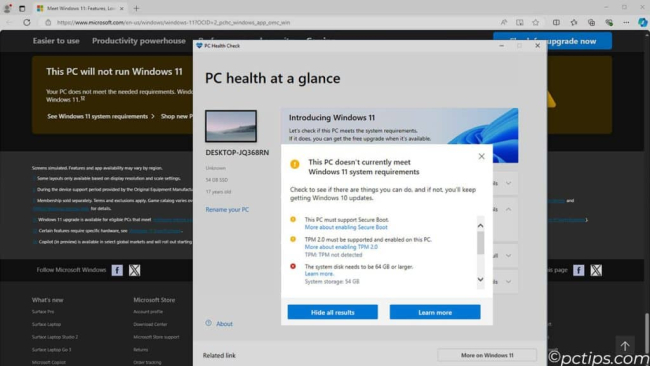
علتها:
- پردازنده ناسازگار با حداقل نیازمندیهای ویندوز ۱۱
- عدم وجود TPM 2.0 یا غیرفعال بودن آن در BIOS
- کمبود فضای دیسک برای نصب نسخه جدید ویندوز
روشهای حل:
- بررسی سختافزار سیستم از طریق PC Health Check Tool مایکروسافت
- فعالسازی TPM 2.0 در تنظیمات BIOS
- استفاده از روشهای Bypass TPM برای نصب ویندوز ۱۱ روی سیستمهای قدیمی
4- ناسازگاری برخی درایورها
ویندوز ۱۱ همچنان در حال توسعه است و برخی از درایورهای سختافزاری ممکن است به درستی با این سیستمعامل کار نکنند.
علتها:
- عدم انتشار نسخه رسمی درایورهای جدید توسط شرکتهای سختافزاری
- استفاده از درایورهای قدیمی که ممکن است باعث مشکلات عملکردی شوند
روشهای حل:
- بررسی سایت رسمی سازندگان سختافزار برای دانلود جدیدترین درایورها
- استفاده از Windows Update برای بررسی بروزرسانی درایورها
- در صورت مشکلات عملکردی، بازگردانی به درایور قبلی از طریق Device Manager
5- تغییرات رابط کاربری و مشکلات کاربران با منوی استارت
یکی از بزرگترین تغییرات در ویندوز ۱۱، تغییر طراحی منوی استارت و تسکبار است که باعث نارضایتی بسیاری از کاربران شده است.
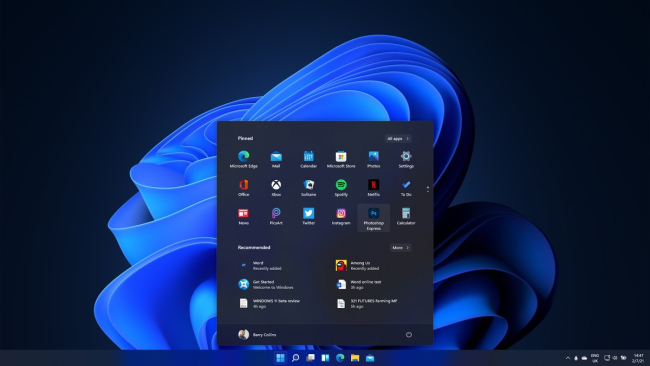
علتها:
- حذف برخی قابلیتهای پرکاربرد مانند Drag and Drop در تسکبار
- چینش جدید منوی استارت که کاربران به آن عادت ندارند
- عدم امکان شخصیسازی تسکبار مانند ویندوز ۱۰
روشهای حل:
- استفاده از Registry Editor برای تغییر تنظیمات منوی استارت
- استفاده از ابزارهای شخصیسازی مانند StartAllBack یا ExplorerPatcher
- تغییر مکان Start Menu به چپ از طریق Settings > Personalization > Taskbar Alignment
ویندوز ۱۰ و ویندوز ۱۱ هر دو دارای مشکلات خاص خود هستند، اما با دانستن راهکارهای مناسب، کاربران میتوانند این چالشها را برطرف کرده و تجربه بهتری از استفاده از ویندوز داشته باشند. در بخش بعدی، مشکلات نرمافزاری و سختافزاری رایج در ویندوز را بررسی خواهیم کرد.
در همین رابطه بخوانید:
- نحوه بررسی و تشخیص اکتیو بودن ویندوز 11؛ از کجا بفهمیم ویندوز 11 اکتیو است؟
- آموزش کامل استفاده از بلوتوث کامپیوتر و لپ تاپ در ویندوز
مشکلات نرمافزاری و سختافزاری در ویندوز
ویندوز با وجود عملکرد پایدار و پشتیبانی گسترده، همچنان در برخی موارد دچار مشکلات نرمافزاری و سختافزاری میشود که میتواند تجربه کاربری را تحت تأثیر قرار دهد. در این بخش، برخی از مشکلات رایج در ویندوز از جمله کرش کردن برنامهها، مشکلات صدا، اختلالات جستجوی ویندوز و مصرف بیش از حد دیسک را بررسی کرده و راهکارهای مناسبی برای حل آنها ارائه میدهیم.
1- کرش و هنگ کردن برنامهها
یکی از مشکلات متداول ویندوز، کرش کردن برنامهها یا هنگ کردن نرمافزارها هنگام اجرا است. این مشکل میتواند باعث بسته شدن ناگهانی برنامهها یا توقف عملکرد آنها شود.
علتها:
- ناسازگاری برنامهها: برخی نرمافزارها برای نسخههای قدیمیتر ویندوز طراحی شدهاند و ممکن است با نسخههای جدید سازگاری نداشته باشند.
- قدیمی بودن نرمافزار: استفاده از نسخههای منسوخ نرمافزارها میتواند باعث کرش شدن آنها شود.
- فایلهای خراب: نصب ناقص یا خرابی فایلهای سیستمی یک برنامه ممکن است عملکرد آن را مختل کند.
روشهای حل:
- آپدیت برنامهها: از وبسایت رسمی توسعهدهنده نرمافزار، جدیدترین نسخه را دانلود و نصب کنید.
- اجرای Compatibility Mode: اگر نرمافزار با ویندوز سازگار نیست، با کلیک راست روی فایل اجرایی آن و انتخاب Properties > Compatibility Mode آن را در حالت سازگار اجرا کنید.
- نصب مجدد نرمافزارها: حذف و نصب مجدد برنامهای که مداوم کرش میکند، میتواند مشکلات ناشی از خرابی فایلهای نرمافزار را برطرف کند.
2- مشکلات صدا در ویندوز
یکی دیگر از مشکلات رایج ویندوز، قطعی یا کیفیت پایین صدا در سیستم است که معمولاً ناشی از مشکلات نرمافزاری یا سختافزاری است.
علتها:
- درایورهای قدیمی: استفاده از درایورهای منسوخ برای کارت صدا میتواند باعث مشکلات صوتی شود.
- تنظیمات نادرست: در برخی موارد، خروجی صوتی پیشفرض سیستم بهدرستی تنظیم نشده است.
- مشکلات سختافزاری: خرابی اسپیکر، هدفون یا کارت صدا میتواند باعث قطع صدا شود.
روشهای حل:
- آپدیت درایور صدا: از طریق Device Manager، بخش Sound, Video and Game Controllers را بررسی کرده و درایور کارت صدا را بروزرسانی کنید.
- بررسی تنظیمات خروجی صوتی: به مسیر Settings > System > Sound بروید و مطمئن شوید که دستگاه خروجی درستی انتخاب شده است.
- عیبیابی سختافزار: اسپیکرها، هدفونها و کابلهای صوتی را بررسی کنید تا از سالم بودن آنها مطمئن شوید.
3- اشکالات مربوط به جستجوی ویندوز (Windows Search)
ویژگی Windows Search به کاربران امکان میدهد فایلها، برنامهها و تنظیمات را بهسرعت پیدا کنند، اما گاهی اوقات این قابلیت دچار مشکل شده و نمیتواند جستجوها را بهدرستی انجام دهد.
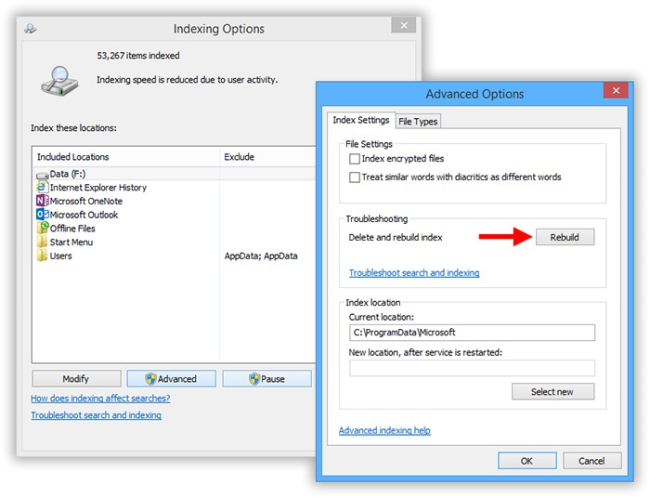
علتها:
- ایندکسگذاری نادرست: ویندوز برای جستجوی سریعتر، فایلها و پوشهها را ایندکس میکند، اما اگر این فرآیند دچار مشکل شود، جستجو درست کار نخواهد کرد.
- تنظیمات نادرست Cortana: در برخی موارد، فعال بودن Cortana میتواند باعث تأخیر یا عدم نمایش نتایج جستجو شود.
روشهای حل:
- بازسازی ایندکس جستجو: به Control Panel > Indexing Options بروید و گزینه Rebuild Index را انتخاب کنید.
- غیرفعال کردن Bing Search: اگر جستجو به جای نمایش فایلهای محلی، نتایج وب را نشان میدهد، از طریق Registry Editor مقدار BingSearchEnabled را روی ۰ تنظیم کنید.
4- مشکل استفاده بیش از حد از دیسک (Disk Usage 100%)
یکی از مشکلات متداول ویندوز ۱۰ و ویندوز ۱۱، استفاده بیش از حد از دیسک سخت (Disk Usage 100%) است که باعث کاهش سرعت سیستم و ایجاد تاخیر در عملکرد برنامهها میشود.
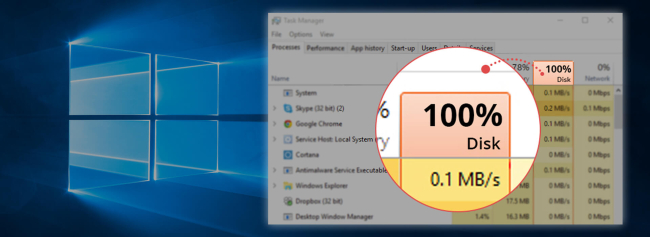
علتها:
- فرآیندهای پسزمینه مانند Windows Search و Superfetch: این سرویسها ممکن است بدون نیاز، از منابع زیادی استفاده کنند.
- برنامههای پرمصرف: برخی برنامهها مانند Google Chrome یا نرمافزارهای امنیتی میتوانند باعث مصرف بیش از حد دیسک شوند.
روشهای حل:
-
غیرفعال کردن Superfetch: در Command Prompt (Admin) این دستور را اجرا کنید:
net.exe stop superfetch
سپس بررسی کنید که آیا عملکرد سیستم بهبود یافته است یا خیر.
- بررسی پردازشهای سنگین در Task Manager: با فشار دادن Ctrl + Shift + Esc، وارد Task Manager شوید و فرآیندهایی که بیشترین میزان Disk Usage را دارند، بررسی و در صورت نیاز متوقف کنید.
مشکلات نرمافزاری و سختافزاری ویندوز ۱۰ و ویندوز ۱۱ میتوانند تأثیر قابلتوجهی بر عملکرد سیستم داشته باشند. اما با روشهای عیبیابی و بهینهسازی مناسب، کاربران میتوانند این مشکلات را کاهش داده و تجربهای بهتر از سیستمعامل خود داشته باشند. در ادامه، راهکارهای کلی برای جلوگیری از بروز این مشکلات را بررسی خواهیم کرد.
در همین رابطه بخوانید:
- نحوه ورود به بایوس در ویندوز 10 و 11
- چرا کامپیوتر روشن میشود ولی ویندوز بالا نمی آید؟ (صفحه مانیتور سیاه است)
راهکارهای کلی برای جلوگیری از بروز مشکلات ویندوز
مشکلات ویندوز میتوانند در عملکرد سیستم اختلال ایجاد کرده و تجربه کاربری را تحت تأثیر قرار دهند. با این حال، بسیاری از این مشکلات را میتوان با نگهداری مناسب و انجام اقدامات پیشگیرانه کاهش داد. در این بخش، چند راهکار مهم برای جلوگیری از مشکلات متداول ویندوز را بررسی میکنیم.
1- نگهداری و بروزرسانی سیستم
یکی از مهمترین روشهای جلوگیری از بروز مشکلات ویندوز، بروزرسانی منظم سیستمعامل است. مایکروسافت بهطور مداوم آپدیتهایی را منتشر میکند که شامل بهبودهای امنیتی، رفع باگها و بهینهسازی عملکرد سیستم هستند.
روشهای نگهداری و بروزرسانی ویندوز:
- فعال کردن Windows Update از طریق مسیر Settings > Update & Security > Windows Update
- بررسی دستی بروزرسانیهای مهم و دانلود آنها
- اطمینان از فعال بودن Automatic Updates برای دریافت بهموقع آپدیتها
- اجرای Windows Defender برای بررسی و حذف بدافزارهای احتمالی که ممکن است بر عملکرد سیستم تأثیر بگذارند
2- حذف فایلهای اضافی و پاکسازی سیستم
با گذشت زمان، فایلهای بیاستفاده و دادههای موقت فضای دیسک را اشغال کرده و باعث کاهش سرعت سیستم میشوند. پاکسازی این فایلها میتواند عملکرد ویندوز ۱۰ و ویندوز ۱۱ را بهبود ببخشد.
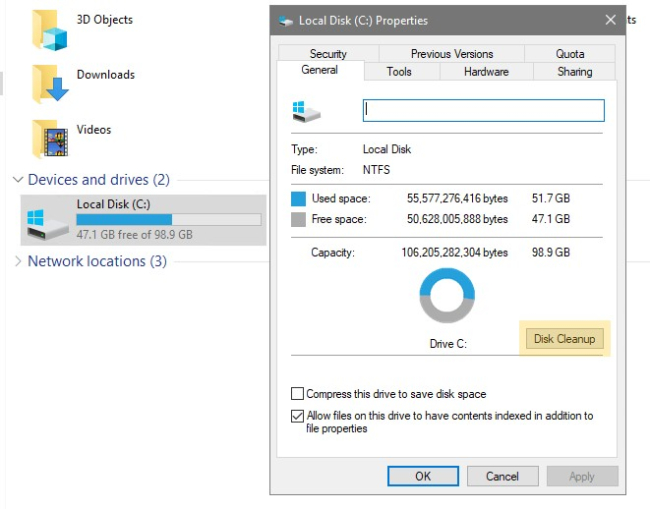
روشهای پاکسازی سیستم:
- استفاده از Disk Cleanup برای حذف فایلهای موقت و غیرضروری (اجرای دستور
cleanmgrدر Run) - حذف فایلهای کش مرورگر و پوشههای غیرضروری
- استفاده از Storage Sense در تنظیمات ویندوز برای حذف خودکار فایلهای بیاستفاده
3- بررسی مداوم درایورها و آپدیت آنها
درایورهای سختافزاری نقش بسیار مهمی در عملکرد سیستم دارند و اگر بهروز نباشند، میتوانند باعث ایجاد مشکلاتی مانند کرش کردن سیستم، خطاهای سختافزاری و کندی عملکرد شوند.
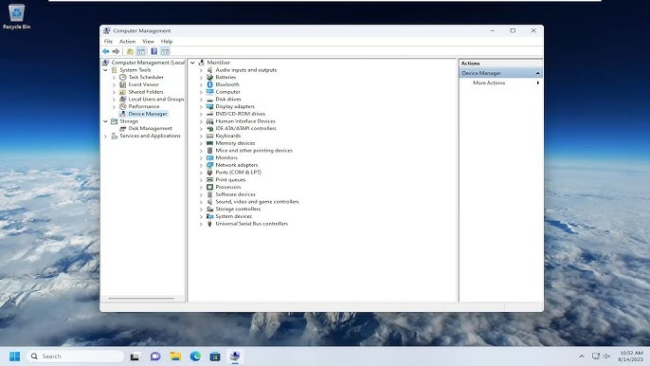
روشهای بروزرسانی درایورها:
- بررسی و دانلود درایورهای جدید از سایت رسمی تولیدکنندگان سختافزار
- استفاده از Device Manager برای بروزرسانی درایورهای ضروری مانند کارت گرافیک، صدا و شبکه
- اجرای Windows Update برای دریافت جدیدترین نسخه درایورهای سازگار با ویندوز
4- استفاده از ابزارهای عیبیابی ویندوز
ویندوز دارای ابزارهای داخلی عیبیابی است که میتوانند بسیاری از مشکلات را بهطور خودکار تشخیص داده و برطرف کنند. این ابزارها به کاربران کمک میکنند تا بدون نیاز به نصب نرمافزارهای جانبی، مشکلات سیستم خود را حل کنند.
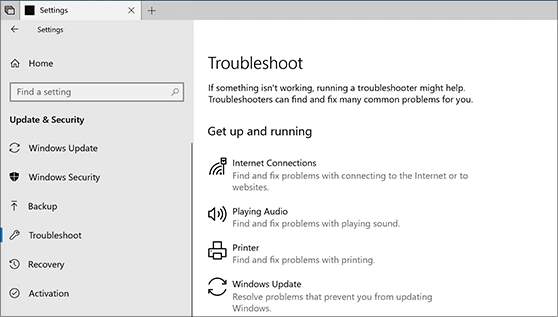
ابزارهای مفید عیبیابی ویندوز:
- Windows Troubleshooter: برای رفع مشکلات مربوط به صدا، شبکه، آپدیتها و سختافزارها
- SFC و DISM: اجرای دستور
sfc /scannowدر Command Prompt (Admin) برای بررسی و تعمیر فایلهای خراب - Event Viewer: برای بررسی خطاهای سیستم و شناسایی مشکلات سختافزاری و نرمافزاری
- Performance Monitor: برای تحلیل عملکرد سیستم و شناسایی برنامههای پرمصرف
نتیجهگیری و خلاصه مقاله
ویندوز یکی از پرکاربردترین سیستمعاملها در جهان است، اما مانند هر نرمافزاری، ممکن است دچار مشکلات و ارورهای مختلف شود. مشکلاتی مانند کندی عملکرد، کرش برنامهها، خطاهای بروزرسانی، صفحه آبی مرگ (BSOD)، مشکلات صوتی و مصرف بیش از حد منابع میتوانند باعث اختلال در کار کاربران شوند. رفع سریع این مشکلات نهتنها باعث بهبود عملکرد سیستم میشود، بلکه از ایجاد خطاهای جدیتر در آینده جلوگیری میکند.
برای حل مشکلات متداول ویندوز، ابزارهای داخلی ویندوز یکی از بهترین گزینهها هستند. ویژگیهایی مانند Windows Update Troubleshooter، SFC و DISM، Performance Monitor، Device Manager و Event Viewer به کاربران کمک میکنند تا مشکلات را بدون نیاز به نرمافزارهای اضافی تشخیص داده و برطرف کنند.
درصورتیکه مشکلات سیستم پیچیدهتر باشند، استفاده از منابع آنلاین مانند وبسایت رسمی مایکروسافت، فرومهای تخصصی و راهنماهای آموزشی میتواند راهگشا باشد. کاربران همچنین میتوانند در صورت نیاز از متخصصان فناوری اطلاعات برای حل مشکلات پیچیدهتر کمک بگیرند. با رعایت روشهای پیشگیرانه و استفاده صحیح از ویندوز، میتوان تجربهای روان و بدون مشکل از این سیستمعامل داشت.
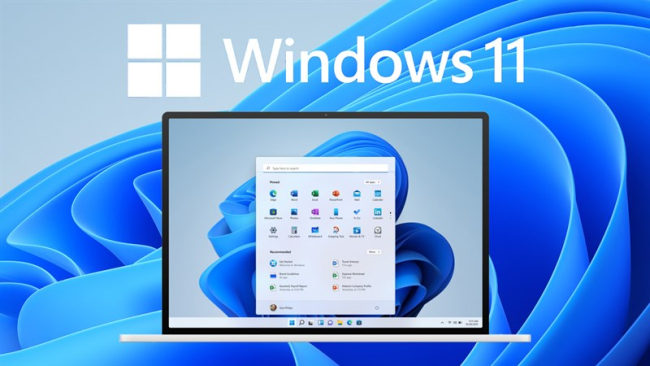
در همین رابطه بخوانید:
- آموزش بهینهسازی ویندوز 11 برای بازی با کیفیت و سرعت بیشتر
- پنج روش برای بستن آپدیت ویندوز 11
سوالات متداول در مورد مشکلات سیستم عامل ویندوز
آیا ویندوز 10 مشکلی دارد؟
بله، مانند هر سیستمعاملی، ویندوز ۱۰ نیز دارای برخی مشکلات رایج است. این مشکلات شامل کندی سیستم، ارورهای آپدیت، صفحه آبی مرگ (BSOD)، ناسازگاری درایورها و مشکلات سختافزاری میشوند. با این حال، مایکروسافت بهطور مرتب بروزرسانیهایی را منتشر میکند تا بسیاری از این خطاها را برطرف کند. کاربران میتوانند با نگهداری منظم سیستم، حذف فایلهای اضافی و بروزرسانی درایورها از بروز مشکلات جلوگیری کنند.
آیا ویندوز 11 ایراد دارد؟
بله، ویندوز ۱۱ نیز مانند نسخههای قبلی، مشکلات خاص خود را دارد. برخی از کاربران با عدم امکان ارتقا از ویندوز ۱۰ به ۱۱، ناسازگاری درایورها، تغییرات رابط کاربری و کاهش عملکرد سیستم روبهرو شدهاند. همچنین برخی ویژگیهای قدیمی حذف شدهاند که باعث نارضایتی کاربران شده است. با این وجود، مایکروسافت همچنان در حال بهینهسازی و رفع باگها از طریق آپدیتهای مداوم است.
آیا ویندوز 11 هنوز مشکل دارد؟
بله، با وجود بروزرسانیهای متعدد، برخی مشکلات رایج ویندوز ۱۱ همچنان برای برخی کاربران وجود دارد. مواردی مانند ناسازگاری درایورها، مشکلات عملکردی، باگهای منوی استارت و ناپایداری برخی برنامهها هنوز گزارش میشوند. با این حال، بسیاری از این مشکلات قابل رفع هستند و کاربران میتوانند با آپدیت درایورها، استفاده از ابزارهای عیبیابی ویندوز و اعمال تنظیمات مناسب، تجربه بهتری از این سیستمعامل داشته باشند.














نظر خود را اضافه کنید.
برای ارسال نظر وارد شوید
ارسال نظر بدون عضویت در سایت